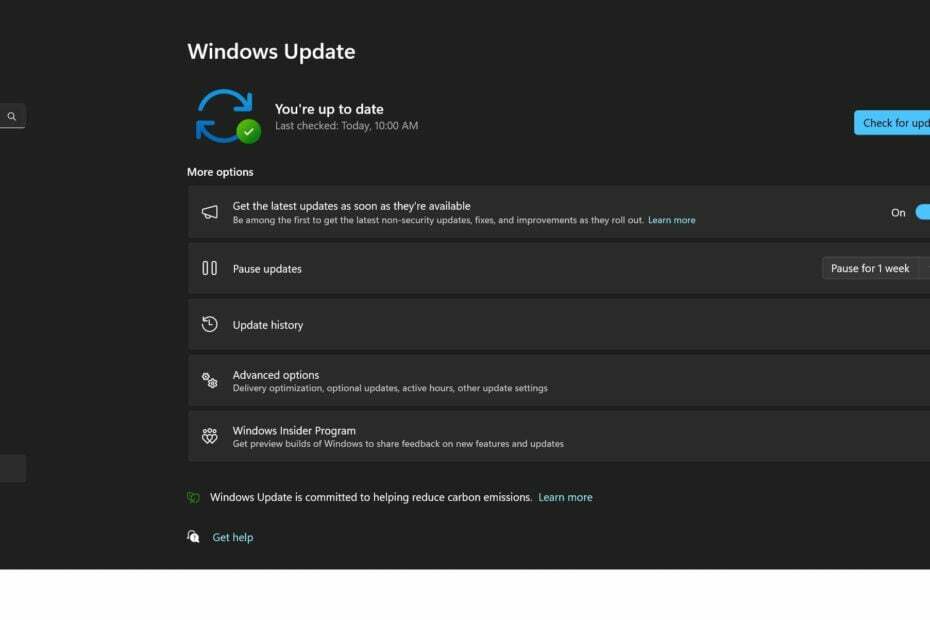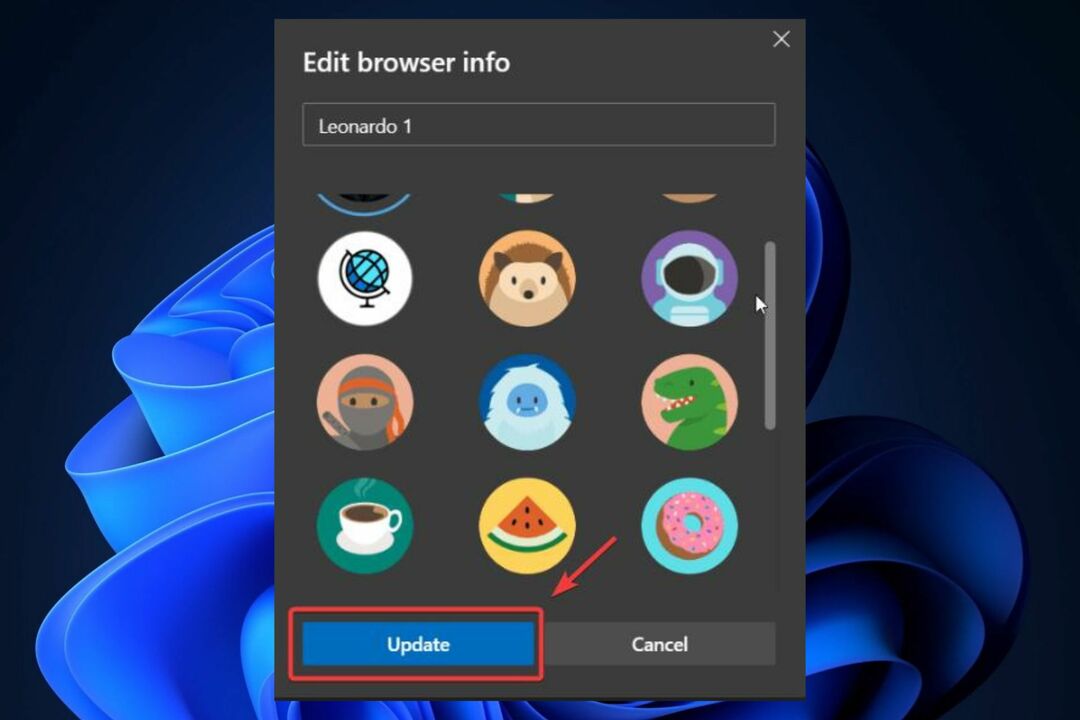Kada se pohrana iPhonea na iPhoneu napuni, obično brišemo velike datoteke koje više nisu potrebne, a također deinstaliramo aplikacije koje su nepotrebne. Nije li u redu?
Ali ovih smo dana dobivali izvješća od nekoliko korisnika iPhonea koji govore da ne mogu izbrisati ili deinstalirati određene aplikacije na svojim iPhone uređajima. To može biti zbog tehničkih problema s aplikacijom ili postavkama ograničenja sadržaja i privatnosti.
Ako i vi nalazite ovaj problem sa svojim iPhoneom, ne morate više brinuti jer mi imamo najbolje rješenje za rješavanje ovog problema i tada ćete moći deinstalirati/izbrisati aplikacije na svom iPhoneu lako.
Popravak 1 – pokušajte deinstalirati aplikacije iz iPhone pohrane
Korak 1: Prije svega, morate otići na postavke stranici na vašem iPhoneu.
Korak 2: Kada dođete do aplikacije Postavke, odaberite Općenito opciju dodirom na nju jednom.
![Kako popraviti nemogućnost brisanja aplikacija na iPhoneu [Riješeno] 1](/f/07cca857a7a2f3e23b4a3bc8d2ca345e.png)
Korak 3: Zatim se pomaknite prema dolje i odaberite iPhone pohrana opciju s općeg popisa izbornika.
![Kako popraviti nemogućnost brisanja aplikacija na iPhoneu [Riješeno] 2](/f/4e85067dd49850b69065e9295081ec15.png)
Korak 4: Ovdje ćete dobiti popis aplikacija instaliranih na vašem iPhoneu.
OGLAS
Korak 5: Kliknite na Primjena s popisa koje želite deinstalirati/izbrisati sa svog iPhonea.
![Kako popraviti nemogućnost brisanja aplikacija na iPhoneu [Riješeno] 3](/f/e6685449373c2fb90a7253c6c256a5d1.png)
Korak 6: Zatim dodirnite Izbriši aplikaciju opciju na dnu kao što je prikazano na slici ispod.
![Kako popraviti nemogućnost brisanja aplikacija na iPhoneu [Riješeno] 4 prazan](/f/9ad39525b3483838ec89ab3124426305.png)
Korak 7: Zatim dodirnite za nastavak Izbriši aplikaciju na skočnom zaslonu kao što je prikazano.
![Kako popraviti nemogućnost brisanja aplikacija na iPhoneu [Riješeno] 5 prazan](/f/5ac00c353a53374fac3b0b4afeade190.png)
Time započinje uspješno brisanje odabrane aplikacije s vašeg iPhonea.
Popravak 2 – Promjena postavki sadržaja i ograničenja privatnosti
Korak 1: Dodirnite ikonu postavki da biste otvorili postavke izbornik na vašem iPhoneu.
Korak 2: Kada otvorite izbornik Postavke, odaberite Vrijeme ekrana opciju s popisa kao što je prikazano u nastavku.
![Kako popraviti nemogućnost brisanja aplikacija na iPhoneu [Riješeno] 6 prazan](/f/a6f75033330912fc65a9674755ffc58f.png)
Korak 3: Zatim dodirnite Ograničenja sadržaja i privatnosti opciju na stranici Vrijeme zaslona kao što je prikazano.
![Kako popraviti nemogućnost brisanja aplikacija na iPhoneu [Riješeno] 7 prazan](/f/5a5faa34ab67914b02b416a1aac83d4a.png)
Korak 4: Ovdje morate odabrati Kupnja u iTunes & App Store opcija.
![Kako popraviti nemogućnost brisanja aplikacija na iPhoneu [Riješeno] 8 prazan](/f/9e9308981f207b876b00040e41e5026d.png)
Korak 5: Kliknite Brisanje aplikacija u gornjem dijelu kao što je prikazano na slici ispod.
![Kako popraviti nemogućnost brisanja aplikacija na iPhoneu [Riješeno] 9 prazan](/f/27d7741641591fb07ce872bdbd495ff9.png)
Korak 6: Sada morate kliknuti na Dopusti.
![Kako popraviti nemogućnost brisanja aplikacija na iPhoneu [Riješeno] 10 prazan](/f/034b98e866f6ced9766f0696df70214a.png)
Korak 7: Nakon toga vratite se na Ograničenja sadržaja i privatnosti stranica.
Korak 8: Zatim odaberite Ograničenja sadržaja opciju s popisa kao što je prikazano.
OGLAS
![Kako popraviti nemogućnost brisanja aplikacija na iPhoneu [Riješeno] 11 prazan](/f/bf12ff80b67203f7606e08f9608f35c4.png)
Korak 9: Odaberite Isječci aplikacije opcija.
![Kako popraviti nemogućnost brisanja aplikacija na iPhoneu [Riješeno] 12 prazan](/f/e1e9e23d6d8010f0deb83b2fdf233de1.png)
Korak 10: Dodirnite Dopusti.
![Kako popraviti nemogućnost brisanja aplikacija na iPhoneu [Riješeno] 13 prazan](/f/c9305fa44e7dcb50d65594ccfdd5c7ad.png)
Ti si gotov. Sada pokušajte izbrisati aplikaciju na svom iPhoneu.